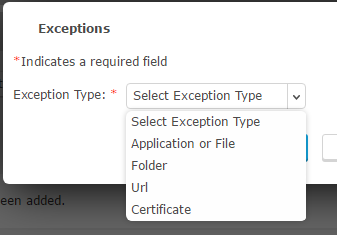1. Gå till huvudfliken ”Policies”
2. Välj Policy till vänster eller klicka på ”+” ikonen för att skapa en ny policy:
Här kan du välja mellan Master Policies och Customer Policies, skillnaden är att Master Policies är skapade på en partner/distributör nivå – dessa kan du som kund inte ändra på.
Önskar du en skräddarsydd policy så kan du enkelt skapa en ny via ”+” ikonen.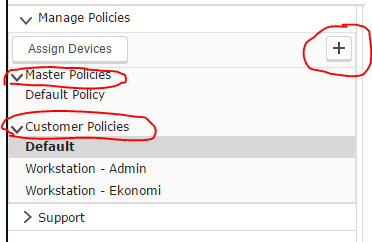
3. När du skapat din policy så kan du ändra inställningar globalt eller på enskilda enheter.
Som exempel så kan vi använda oss av fliken ”General” där vi ändrar inställningar på hur CloudCare agenten beter sig med t ex uppdateringar eller pop-ups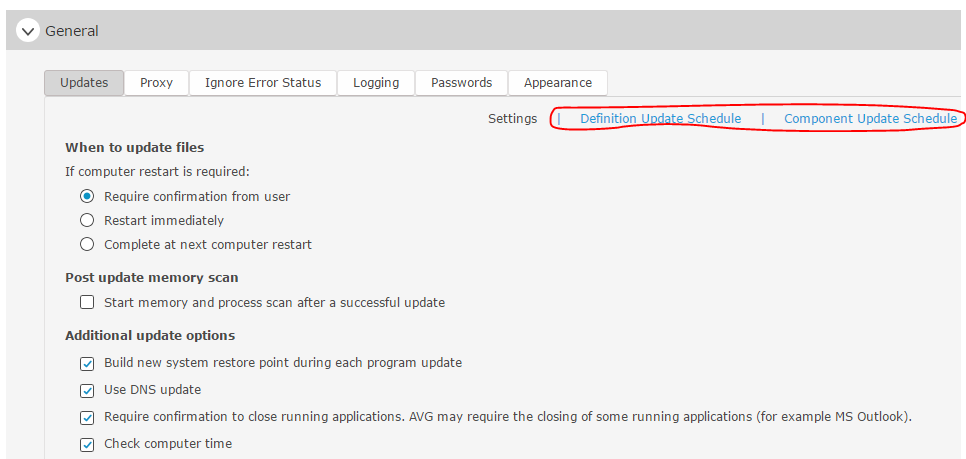 I detta fall så kan vi välja ”Definition Update Schedule” eller ”Component Update Schedule” för att ändra hur och när uppdateringar av agenten ska ske.
I detta fall så kan vi välja ”Definition Update Schedule” eller ”Component Update Schedule” för att ändra hur och när uppdateringar av agenten ska ske.
I fliken ”Passwords” kan du lösenordsskydda avinstallation och användarna behöver då ett lösenord för att öppna Antivirus-agenten, detta är för att dom inte ska kunna stänga av Antiviruset (temporärt)
Går vi in i fliken ”Appearance” så kan vi stänga av eller slå på pop-ups för användaren, det gäller pop-ups för att t ex informera användarna om en skanning har påbörjats eller en uppdatering har gjorts.
4. Går vi in i fliken ”Antivirus” så kan vi ändra hur antiviruskomponenterna beter sig.
Det vi rekommenderar att göra här är att aktivera schemalägga skanningar.
För att aktivera schemalagda skanningar så kan du gå till fliken ”Scan Settings” och välja ”Enable this task” för att aktivera det – därefter kan du ändra tider och datum som den ska skanna enheterna på. Ju oftare du skannar desto snabbare kommer det gå. Du kan också gå in i fliken ”Setting” och välja hur snabbt den ska genomföra skanningarna.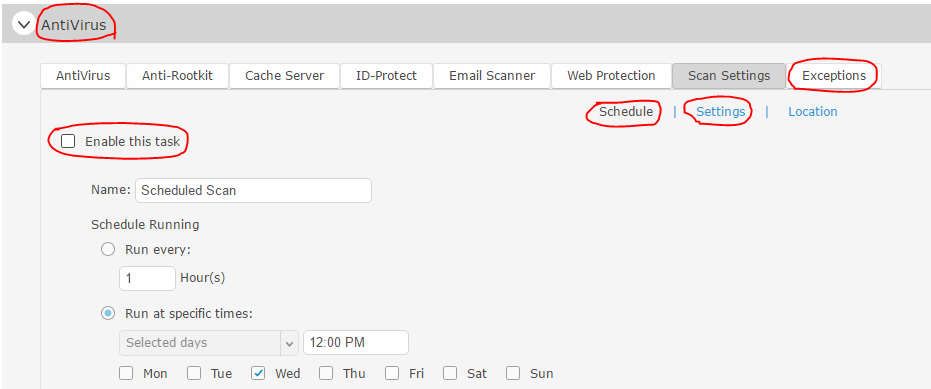
Går vi vidare till fliken Exceptions så kan du lägga till undantag för antivirusen med dessa alternativ:
Vi rekommenderar inte att lägga till undantag såvida det inte skulle vara ett problem, för att vara så säker som möjligt.